
时间:2020-11-01 20:44:01 来源:www.win10xitong.com 作者:win10
如果我们遇到Win10控制面板被禁止打开怎办的问题该怎么办呢?小编就遇到过。这个对于那些比较熟悉win10系统的网友处理起来很简单,但是不太熟悉电脑的网友面对Win10控制面板被禁止打开怎办问题就很难受了。那有没有办法可以解决Win10控制面板被禁止打开怎办的问题呢?其实方法很简单,在查阅了很多资料后,小编整理了方法步骤:1、按 Win + X 组合键,或右键点击左下角的开始菜单,在打开的隐藏菜单项中,选择运行;2、当然,也可以按 Win + R 组合键,打开运行,并输入:gpedit.msc 命令,确定或回车,可以快速打开本地组策略编辑器就这个问题很轻松的搞定了。上面的内容简单的描述了一下Win10控制面板被禁止打开怎办问题该怎么处理,下面我们就仔细的来学习一下它的修复本领。
方法/步骤:
1、按 Win + X 组合键,或右键点击左下角的开始菜单,在打开的隐藏菜单项中,选择运行;
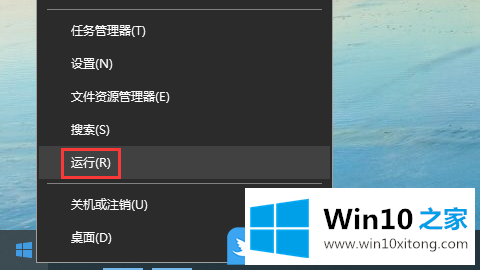
2、当然,也可以按 Win + R 组合键,打开运行,并输入:gpedit.msc 命令,确定或回车,可以快速打开本地组策略编辑器;

3、本地组策略编辑器窗口中,依次点击左侧展开:用户配置 - 管理模板 - 控制面板,然后双击右侧的禁止访问控制面板和PC设置;
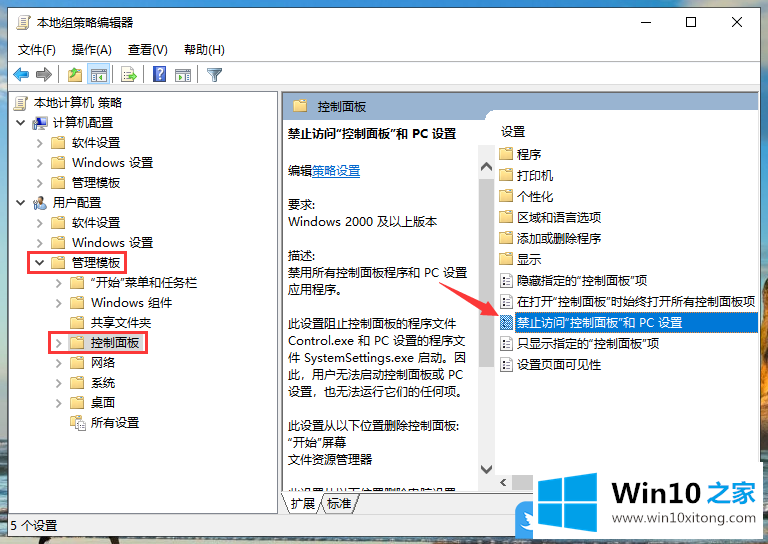
4、禁止访问控制面板和PC设置窗口中,修改成已禁用,最后点击确定保存即可;
禁用所有控制面板程序和 PC 设置应用程序。
此设置阻止控制面板的程序文件 Control.exe 和 PC 设置的程序文件 SystemSettings.exe 启动。因此,用户无法启动控制面板或 PC 设置,也无法运行它们的任何项。
此设置从以下位置删除控制面板:
“开始”屏幕
文件资源管理器
此设置从以下位置删除电脑设置:
“开始”屏幕
“设置”超级按钮
用户头像
搜索结果
如果用户尝试从上下文菜单的“属性”项中选择一个控制面板项,则系统会显示一条消息,说明设置禁止该操作。
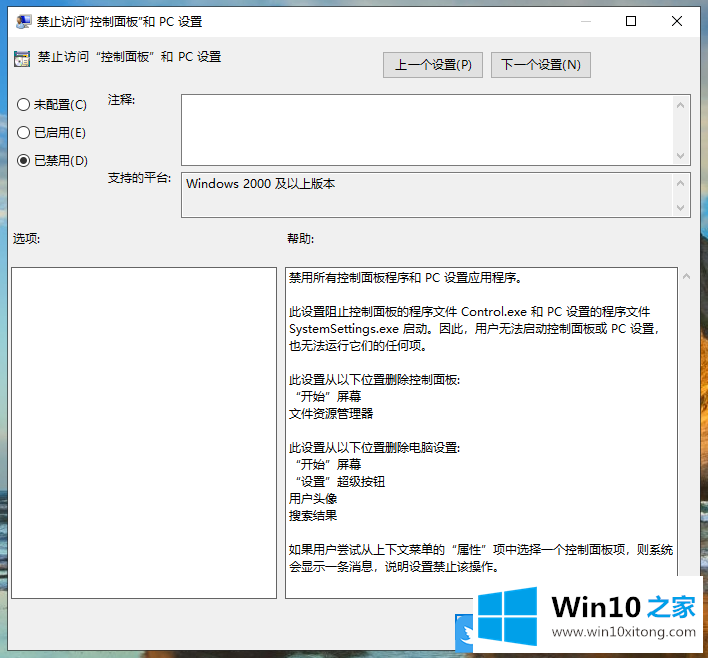
如果上面的方法没有效果的话,有可能是系统文件丢失导致的无法打开控制面板
5、按 Win + R 组合键,打开运行,并输入:cmd 命令,确定或回车,可以快速打开命令提示符窗口(建议使用管理员权限创建此任务);

6、管理员命令提示符窗口中,输入并回车执行:sfc /scannow 命令,系统就会自动扫描并修复win10系统,待扫描修复完成即可;
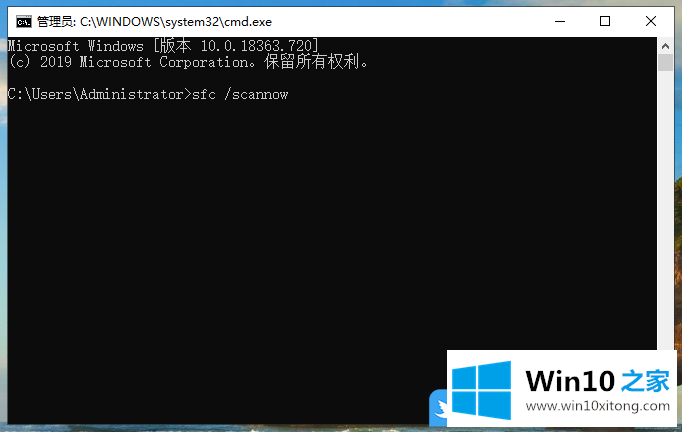
以上就是Win10控制面板被禁止打开怎办|Win10控制面板打不开文章。
以上的内容已经非常详细的说了Win10控制面板被禁止打开怎办的修复本领,很简单的几个设置就可以解决Win10控制面板被禁止打开怎办的问题,各位的问题不知道有没有得到解决呢?如果你还有别的windows系统相关的问题,可以继续在本站查找阅读。